Каким бы ни было ваше мнение о Touch Bar в MacBook Pro, нельзя отрицать, что время от времени он оказывается весьма полезным. За исключением тех случаев, когда она зависает – что бывает, к сожалению, довольно часто.
В этом случае вы можете просто перезагрузить MacBook Pro, чтобы вернуть Touch Bar в рабочее состояние. Но есть более быстрое и гораздо менее затратное решение.
Как перезапустить Touch Bar не перезагружая Mac
Возможно, вы используете Touch Bar не совсем так, как планировала Apple. Возможно, вы решили использовать её только для функциональных клавиш. Но бывают случаи, когда взаимодействие с панелью Touch Bar просто необходимо.

Когда нужно отрегулировать громкость или яркость дисплея, выключить ноутбук или вызвать Siri, Touch Bar – самый быстрый и простой способ это сделать. Поэтому становится очень печально, когда он зависает и отказывается что-либо делать.
Но есть простое решение.
Когда ваша панель Touch Bar зависает, не спешите сразу перезагружать MacBook. Вместо этого откройте Терминал, а затем введите поочерёдно следующие команды:
sudo pkill TouchBarServer;
sudo killall "ControlStrip";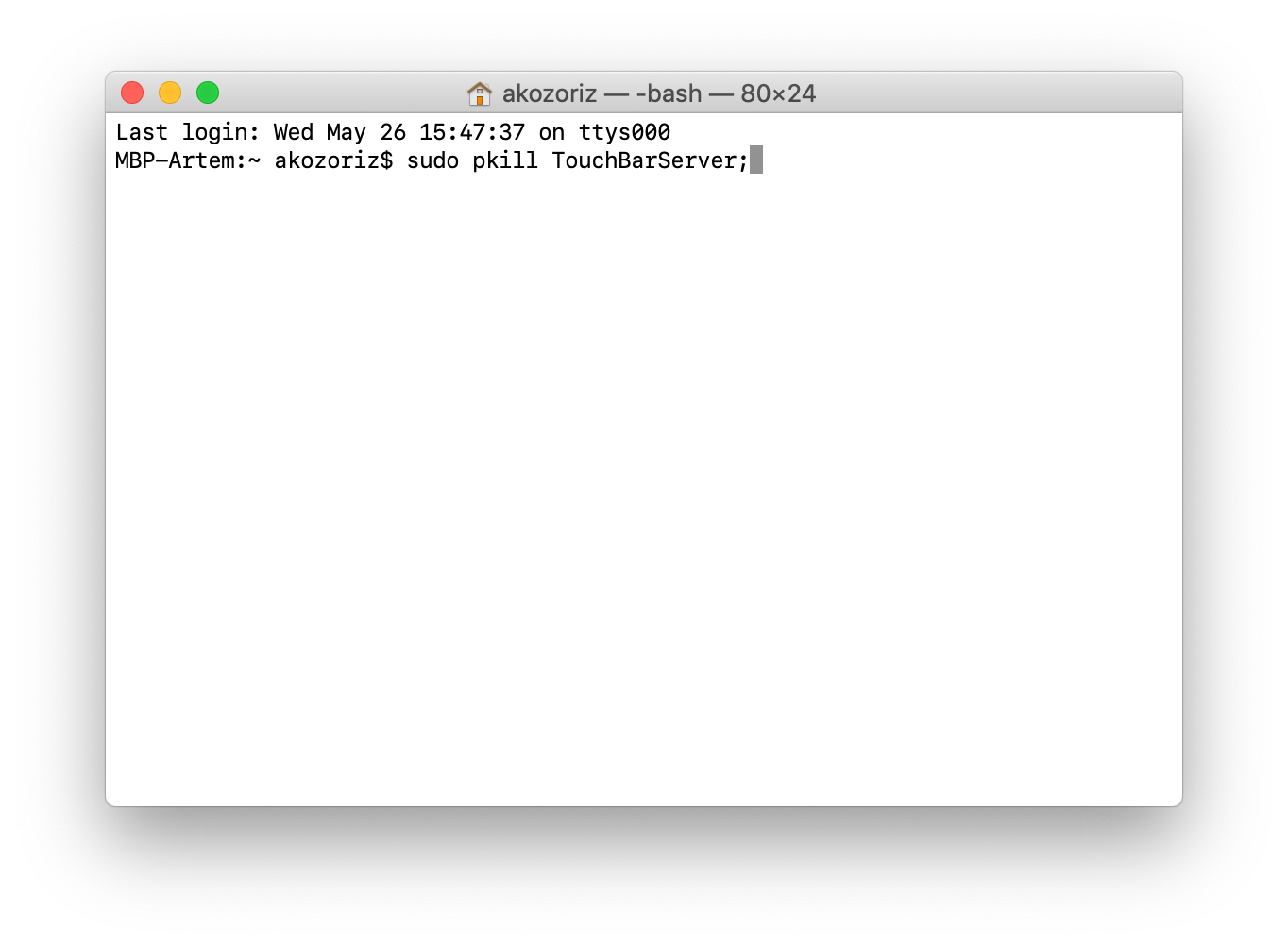
Нажмите кнопку Enter и введите пароль от вашего Mac, когда появится запрос. Нажмите Enter еще раз, когда закончите, и ваш Touch Bar немедленно перезапустится. Теперь он снова должен работать нормально.




